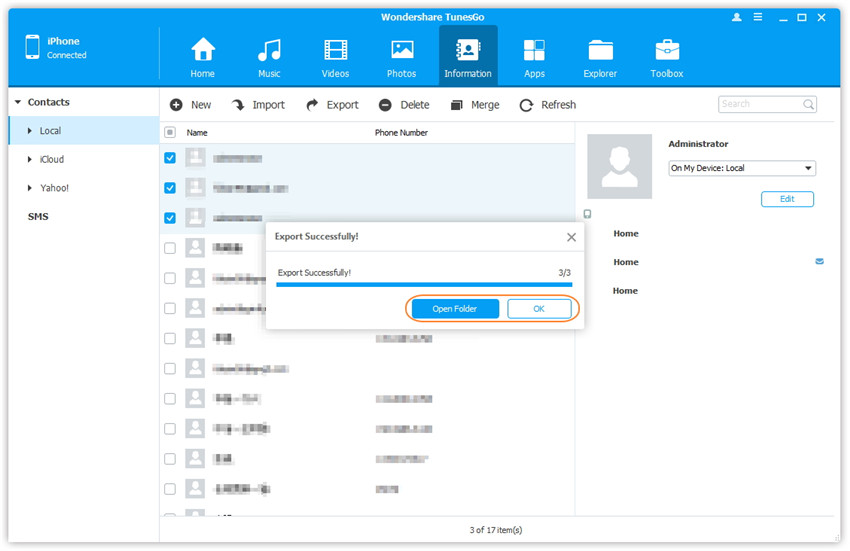Sauvegarder les contacts d'un iPhone/iPad/iPod touch à un ordinateur
Les informations des contacts de votre iPhone/iPad/iPod touch sont sans nul doute très importantes. Pour protéger ces informations d'une perte, la meilleure solution est de faire une sauvegarde de vos contacts sur votre ordinateur. Suivez simplement les étapes suivantes.
Etape 1. Lancez Wondershare TunesGo et connectez votre iPhone/iPad/iPod touch à l'ordinateur.

Etape 2. Sauvegardez les contacts de l'iPhone/iPad/iPod touch sur votre ordinateur.
a. Cliquez sur Information en haut de l'interface, vous devez aller par défaut dans Contacts > Local ; si vous souhaitez sauvegarder des contacts d'iCloud ou d'un autre compte, sélectionnez iCloud ou un autre compte à la place de Local. Dans cet exemple, nous sauvegardons les contacts de Local.
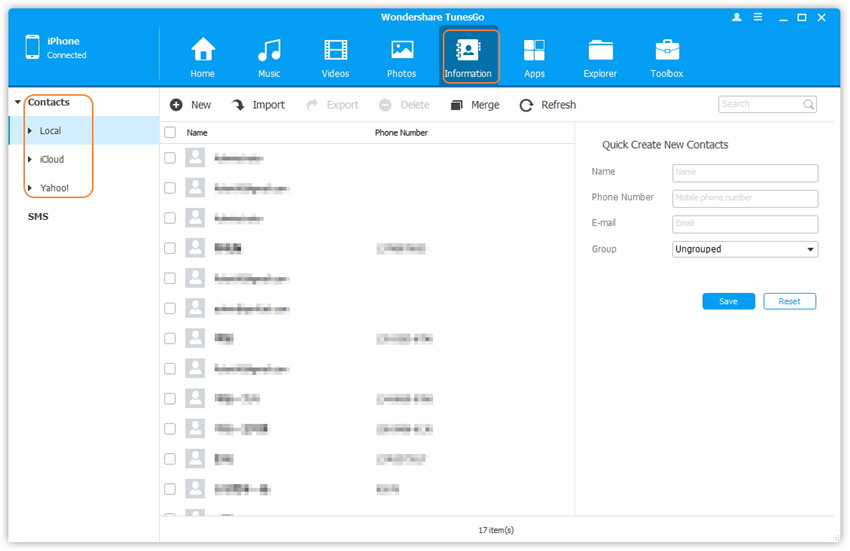
b. Cochez les contacts que vous voulez sauvegarder, et cliquez sur Exporter dans le menu du haut, puis sélectionnez le type de fichier que vous voulez exporter : Vers Fichier Vcard, Vers Fichier CSV, Vers Carnet d'Adresses Windows, Vers Outlook 2010/2013/2016.
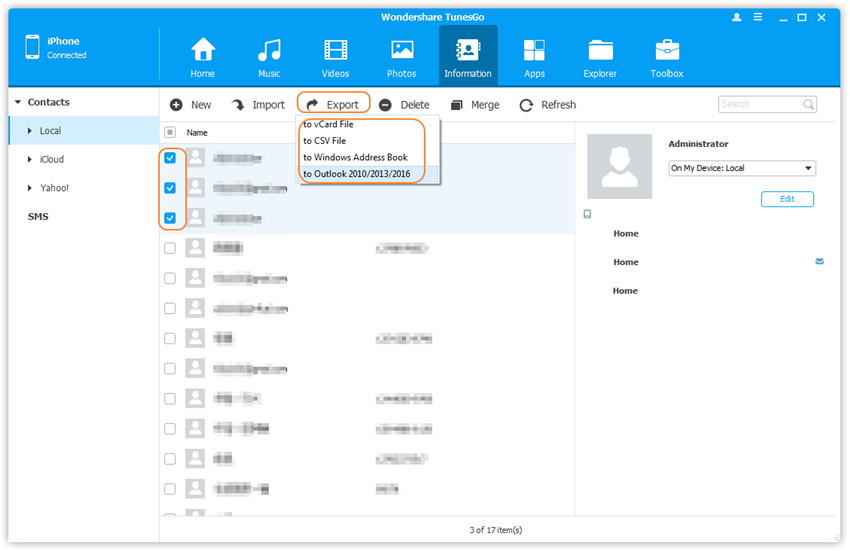
c. Une nouvelle fenêtre va s'ouvrir où vous devrez choisir votre dossier de destination et cliquer sur Enregistrer pour démarrer l'export.
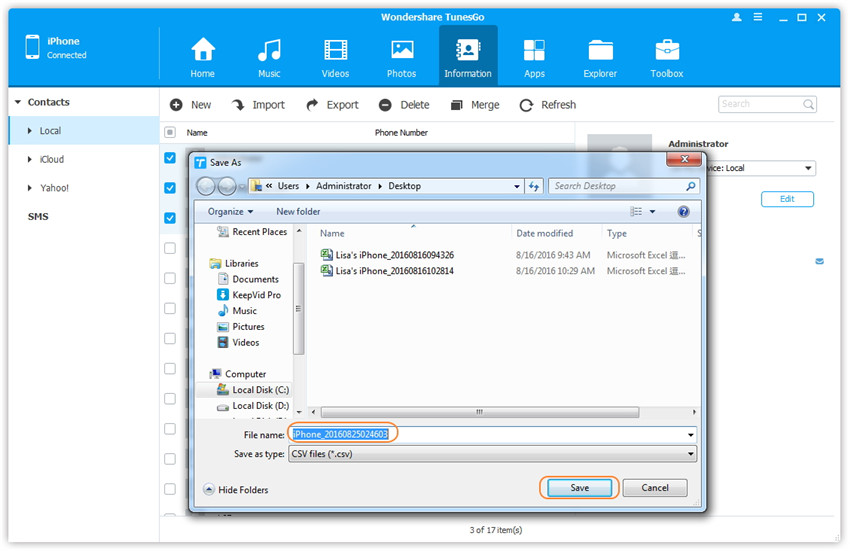
d. Pour finaliser l'export, vous pouvez cliquer sur OK pour terminer le processus, ou cliquer sur Ouvrir Dossier pour voir le dossier de destination et le fichier sauvegardé.